Как да конфигурирате геймпад три ефективни начини
В тази статия ще се фокусира върху това как да конфигурирате геймпад на компютъра за игри. В крайна сметка, ако закупите устройството в магазина, шансовете са, че той първоначално ще работи правилно, тя е изключително малка. Ето защо е необходимо да се разбере всички мъдрости преди да седне на една игра.
Защо конфигурирате геймпад?

Струва си да се забележка: ако си купите геймпад на Xbox, тогава най-вероятно, тя ще функционира перфектно, но устройството от друго дружество малко вероятно. Това е така, защото на играта, заточени от джойстика, са различни платформи. Това означава, че възложителят ги прави не само за персонални компютри, но също така и за PlayStation и Xbox. Една игра, съответно, устройството поддържа двете водещи инициативи на конзола индустрия.
По-просто казано, ако имате устройство на трето лице, тогава вие трябва да знаете как да конфигурирате геймпад, защото в противен случай той няма да функционира правилно или не работи изобщо.
Настройване през контролния панел
Така че, ние се пристъпи към историята за това как да конфигурирате геймпад за комфортен игра. На първо място ще бъдат обсъдени, е най-лесният начин, който не е предназначен да изтеглите допълнителни приложения. Необходимо е да се извърши корекция, като се използват стандартни комунални услуги на Windows.
Първо трябва да влезете в контролния панел. За да направите това, кликнете върху "Старт", изберете съответния раздел. След като направите това, прозорец с много икони, но ние сме заинтересовани от само една - "Устройства и принтери".
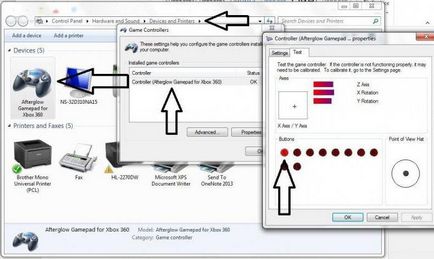
Сега ще бъде по-голям от всички свързани към персонален компютър устройства. Сред намерите всички снимки на вашия геймпад. Сега трябва да щракнете с десния бутон върху иконата и изберете от менюто "Опции игрални контрол" на. Следваща върху необходимостта да отворите свойствата на устройството.
Ние се пристъпи към финалния етап. В прозореца, можете да видите няколко области, за да се напълни. Всяка област изисква въвеждането на клавиш от клавиатурата, който ще се активира с натискане на съответния бутон на контролера. Попълнете всички полета и натиснете "Запазване".
Сега, когато отидете в играта, всички собственост на бутон може да функционира правилно. Но ако не е - не се отчайвайте, то сега ще бъдат демонтирани и друг начин за конфигуриране на геймпад за игри.
Настройте с x360ce
Ако горните указания не ви помогнат, трябва да се премине към други методи. По това време, той се нуждае от помощта на софтуера на трети страни, а именно x360ce. Това геймпад емулатор за Xbox 360. Това прави играта всеки приемам компютър като устройство, свързано с джойстика на Xbox.
След като изтеглите необходимостта от коригиране на програмата. Това не е сложна задача, така че всеки лесно се справят с конфигурацията на това приложение:
- След като изтеглите файла, поставете файловете от него във всяка папка на вашия компютър.
- Сега отворете файла от тази папка x360ce.exe.
- Ако контролерът е свързан правилно, при стартиране ще чуете звуков сигнал.
- По-долу, кликнете върху падащото меню. Всички шаблони са отворени за вас.
- От списъка изберете Thrustmaster Dual Тигърчо 3 в 1 Rumble Модификации.
- Щракнете върху бутона на зареждате.
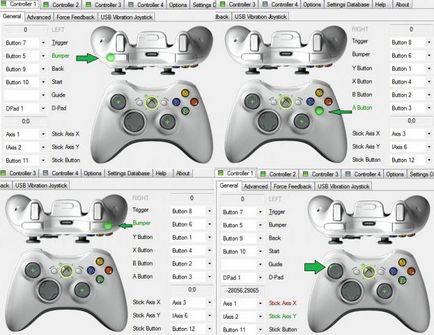
Всичко, което остава да се направи - е да копирате файлове от дадена папка, а именно: x360ce.exe, x360ce.ini, xinput1_3.dll - в главната папка на играта. Root папка - това е този, в който се намира стартера. За да го намерите, можете да кликнете на юана върху иконата на играта и изберете "File Location". Отворете папката, в която искате да поставите всички тези файлове.
Конфигуриране на геймпад използване XPadder програма
Така че сега погледнем как да конфигурирате геймпад използване XPadder програма. Можем да кажем, че ние сега се движим към тежката артилерия, като програмата не е вече емулира контролера, както и клавиатурата на компютъра ви, което означава, че възлага на клавишни комбинации за геймпад. Това е универсален начин, тъй като с него можете да играете игри с вашето устройство, дори и ако те не поддържат контрол джойстик.
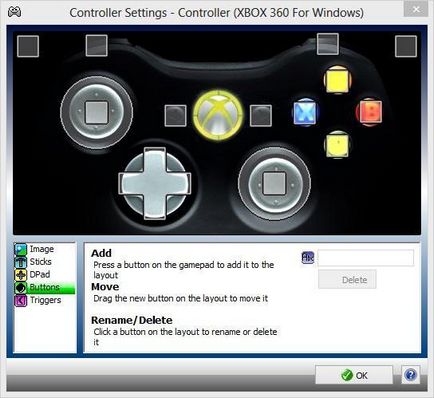
Така че, ние се създаде програмата:
- В прозореца, кликнете върху иконата на джойстик, който се намира в горната част на левия прозорец.
- Кликнете върху "Нова".
- Изберете "Open" от всички бутони.
- В новия прозорец, отворете папката controllerimages. Тя съдържа снимки на различни гейм падове. Изберете и натиснете "Open" (ако не се окаже, изберете такива).
- В левия панел, изберете опцията "Sticks".
- В прозореца, поставете отметка в квадратчето до "Активиране". Следвайте инструкциите и натиснете наляво, надясно след това.
- Изображението ще обикаля джойстика, тя се премести към левия стик.
- В прозореца за настройки на самозалепващи отметка в квадратчето до "Активиране", но този път отдясно, и повторете процедурата, но в кръг, минете в десния стик.
- В левия панел изберете "прелези".
- Проверете "Enable" и следвате инструкциите, натиснете съответния бутон на контролера.
- Плъзнете паяк от снимката на правилното място.
- изберете "бутони" на левия панел.
- Натиснете всеки бутон геймпад. Площади показани на картинката: повлекат към съответните бутони.
- изберете "тригери" в левия панел.
- Натиснете левия и след това десния спусъка.
- Кликнете върху "Приемам".
Сега трябва да се, като кликнете върху бели квадратчета, възлага на съответните клавиши на клавиатурата.
Сега, че знаете как да конфигурирате геймпад използване Xpadder програма.
Какво става, ако геймпад не се регулира?
Разбира се, има възможност, че всички по-горе методи, няма да ви помогне. За съжаление, това означава само едно - геймпад е повреден. Остава да го отведе до магазина и да поиска възстановяване или замяна с друго устройство.
Препоръчително е да се закупи геймпад на Xbox. Въпреки, че той е скъп, но лесно да се създаде: геймърите се нуждаят само от него се свързват с компютър, се движат в играта и да се насладят на процеса.
Така че сте научили как да конфигурирате геймпад. PC игри, разбира се, контролирани от клавиатура и мишка, но това е много по-удобно да легне на дивана и бране на стик, да се насладите на любимата игра.

Най-големите keshbek 50 онлайн магазини с Megabonus Популярност keshbek използват услугите (връщане на клиентите на отработеното пари, за да ги купуват) непрекъснато се разраства. Това е разбираемо, тъй като от време на време.

